YouTube Intros və Outros etmək üçün InShot Pro-dan necə istifadə etmək olar?
October 30, 2024 (11 months ago)
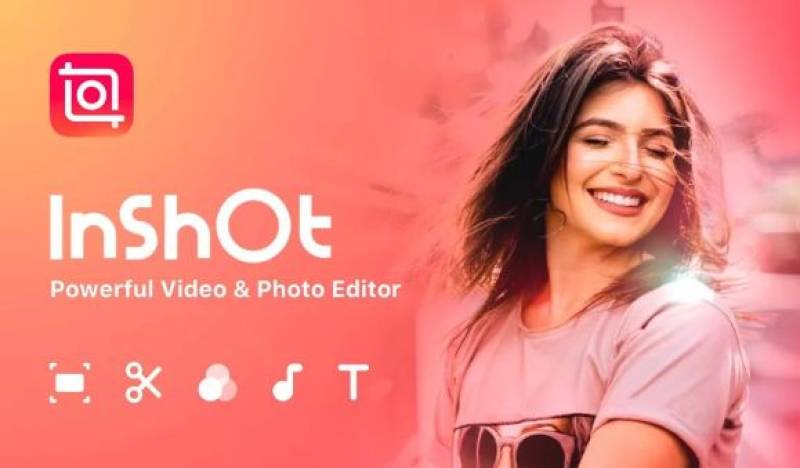
InShot Pro istifadəsi asan olan video redaktə proqramıdır. Videolarınıza musiqi, mətn və effektlər əlavə edə bilərsiniz. InShot Pro videoların gözəl görünməsinə kömək edən bir çox funksiyaya malikdir. Siz ondan YouTube videolarınızı redaktə etmək, slayd şoular etmək, giriş və çıxışlar yaratmaq üçün istifadə edə bilərsiniz.
Niyə giriş və çıxışlara ehtiyacınız var?
Girişlər və çıxışlar YouTube videolarınız üçün vacibdir.
Girişlər Diqqət: Yaxşı bir intro izləyicinizin diqqətini çəkə bilər. Onlara videonun nə haqqında olduğunu deyir. O, həm də üslubunuzu və şəxsiyyətinizi göstərə bilər.
Outros Fəaliyyəti Təşviq edir: Outro tamaşaçılara bundan sonra nə edəcəyini söyləmək şansıdır. Onlardan videonuzu bəyənməyi, kanalınıza abunə olmağı və ya başqa videoya baxmağı xahiş edə bilərsiniz.
Ardıcıl giriş və çıxışın olması kanalınızın peşəkar görünməsinə kömək edə bilər. O, həmçinin izləyicilərə videolarınızı yadda saxlamağa kömək edə bilər.
InShot Pro ilə işə başlamaq
Əvvəlcə InShot Pro-nu yükləməlisiniz.
Proqramı endirin: App Store (iPhone üçün) və ya Google Play Store-a (Android üçün) gedin. "InShot Pro" axtarın və onu endirin.
Proqramı açın: Proqram quraşdırıldıqdan sonra onu açın. Sadə bir interfeys görəcəksiniz. “Video”, “Foto” və “Kollaj” kimi müxtəlif seçimlər var.
Yeni Layihə Yaradın: Yeni layihəyə başlamaq üçün "Video" seçiminə toxunun. Videonuzun ölçüsünü seçə bilərsiniz. YouTube üçün 16:9 seçimini seçin. Bu ölçü YouTube-a mükəmməl uyğun gəlir.
YouTube Girişinin Hazırlanması
İndi YouTube videonuz üçün intro hazırlayaq.
Addım 1: Fon əlavə edin
Fon seçin: Siz fon kimi düz rəng, şəkil və ya video ilə başlaya bilərsiniz. "Arxa fon" üzərinə vurun və istədiyinizi seçin. Siz həmçinin qalereyanızdan foto və ya video əlavə edə bilərsiniz.
Fonu tənzimləyin: Rəngi dəyişmək istəyirsinizsə, bəyəndiyiniz rəngə toxunun. Siz həmçinin parlaqlıq və qeyri-şəffaflığı tənzimləyə bilərsiniz.
Addım 2: Mətn əlavə edin
Kanalınızın adını əlavə edin: Başlıq əlavə etmək üçün “Mətn” üzərinə klikləyin. Kanalınızın adını yaza bilərsiniz.
Şrifti seçin: InShot Pro-nun çoxlu şriftləri var. "Şrift" üzərinə klikləyin və üslubunuza uyğun birini seçin. Siz həmçinin mətnin rəngini və ölçüsünü dəyişə bilərsiniz.
Mətni yerləşdirin: Mətni ekranda istədiyiniz yerə sürükləyin. Siz onu yuxarı, aşağı və ya mərkəzə yerləşdirə bilərsiniz.
Addım 3: Musiqi əlavə edin
Musiqi treki seçin: Mahnı əlavə etmək üçün “Musiqi” üzərinə klikləyin. Siz InShot kitabxanasındakı musiqidən istifadə edə və ya öz musiqinizi əlavə edə bilərsiniz.
Səs səviyyəsini tənzimləyin: Musiqinin çox yüksək olmadığından əmin olun. Videoda danışırsınızsa, insanların səsinizi eşitməsini istəyirsiniz.
Musiqini kəsin: Musiqi çox uzundursa, onu kəsə bilərsiniz. Musiqi parçasına toxunun və onu düzgün uzunluğa kəsmək üçün qayçı işarəsindən istifadə edin.
Addım 4: Effektlər əlavə edin
Animasiyalar əlavə edin: Girişinizi daha əyləncəli etmək üçün animasiyalar əlavə edə bilərsiniz. Mətnə vurun və "Animasiya" seçin. Giriş və ya çıxış effekti seçin.
Keçidlər: Girişinizdə birdən çox klipiniz varsa, keçidlər əlavə edə bilərsiniz. Kliplər arasında kiçik kvadrata vurun və keçid seçin.
Addım 5: Girişinizi ixrac edin
Girişinizi Saxlayın: Girişinizdən məmnun olduqdan sonra onu yadda saxlamağın vaxtı gəldi. Üst sağ küncdəki onay işarəsinə toxunun.
İxrac Parametrləri: Çözünürlük və kadr sürətini seçin. Daha yüksək rəqəmlər daha yaxşı keyfiyyət verir, lakin daha çox yer tutur.
Cihazınızda Saxla: “Saxla” üzərinə klikləyin və video telefonunuzda yadda saxlanılacaq.
YouTube Outro hazırlamaq
İndi gəlin videonuz üçün çıxış yaradaq.
Addım 1: Yeni Layihəyə başlayın
Yeni Video Yaradın: Əsas ekrana qayıdın və çıxışınız üçün yeni layihəyə başlamaq üçün yenidən "Video" üzərinə klikləyin.
Fonu seçin: Girişdə olduğu kimi, fon seçə bilərsiniz. Bir rəng və ya bir şəkil istifadə edə bilərsiniz.
Addım 2: Mətn əlavə edin
Fəaliyyətə çağırış əlavə edin: “Abunə olmağı unutmayın!” kimi bir şey yazın. və ya "Növbəti videoma baxın!"
Şrift və Rəng seçin: Mətnin oxunması asan olduğundan əmin olun. Fon ilə yaxşı ziddiyyət təşkil edən rəngləri seçin.
Addım 3: Sosial Media Linklərinizi əlavə edin
Daha çox mətn əlavə edin: Siz sosial media tutacaqlarınızı və ya veb saytınızı əlavə edə bilərsiniz. Bu, izləyicilərin sizi digər platformalarda tapmasına kömək edir.
Addım 4: Musiqi əlavə edin
Outro Music seçin: Girişdə olduğu kimi, çıxışınız üçün trek seçin.
Səs səviyyəsini tənzimləyin: İzləyicilərin mətni oxuması üçün kifayət qədər yumşaq olduğundan əmin olun.
Addım 5: Video Linkləri əlavə edin
Video Miniatürləri əlavə edin: Digər videolara keçid etmək istəyirsinizsə, video miniatürlərinin skrinşotlarını çəkin.
Miniatürləri yerləşdirin: Ekran görüntülərini idxal edin və onları ekranda yerləşdirin.
Tıklana bilən ərazilər əlavə edin: Bəzi hallarda çıxışı YouTube-a yükləsəniz, annotasiyalardan və ya tıklana bilən sahələrdən istifadə edə bilərsiniz.
Addım 6: Outrounuzu ixrac edin
Çıxışınızı Saxla: Bitirdikdən sonra işarəyə vurun.
İxrac Parametrləri: Qətnamə və kadr sürətini yenidən seçin.
Cihazınızda Yadda saxlayın: Nəhayət, çıxışınızı ixrac etmək üçün "Yaddaşa" klikləyin.
Möhtəşəm Girişlər və Çıxışlar yaratmaq üçün məsləhətlər
Qısa saxlayın: Girişiniz təxminən 5-10 saniyə olmalıdır. Çıxışınız bir qədər uzun ola bilər, lakin 20 saniyədən çox olmamalıdır.
Maraqlı olun: Parlaq rənglərdən və əyləncəli musiqidən istifadə edin. Bu, izləyicilərinizin marağına səbəb olacaq.
Davamlı olun: Bütün giriş və çıxışlarınız üçün eyni üslubdan istifadə edin. Bu, kanalınız üçün brend yaratmağa kömək edir.
Fərqli üslubları sınayın: Fərqli dizayn və üslubları sınayın. İzləyiciləriniz üçün nəyin ən yaxşı olduğuna baxın.
Rəy soruşun: Giriş və çıxışlarınızı dostlarınıza və ailənizə göstərin. Nəyi bəyəndikləri və nəyin yaxşılaşdırıla biləcəyi barədə fikirlərini öyrənin.
Sizin üçün Tövsiyə olunur





